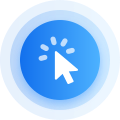iOS 11和iOS 11更高版本,僅限macOS High Sierra。
最好的免費HEIC到JPG/PNG轉換器
- 一次性批量轉換照片版本。
- 支援免費將HEIC轉換為JPG/JPEG/PNG。
- 無損轉換,照片質量不會降低。
- 完全免費。
評分
下載

HEIC是什麼?它是蘋果公司發布的一種新檔案格式,可以在更小的空間內儲存照片,同時保證良好的圖像質量。自iOS 11起,HEIC成為iPhone拍攝照片的默認格式。
但HEIC在其他平臺和早於iOS 11的iOS上無法識別。這就是您無法在Windows、Android和其他系統上打開和編輯HEIC照片的原因。
iOS 11和iOS 11更高版本,僅限macOS High Sierra。
Windows 11/10/8/7 PC、iOS、Android、MacOS、Unix、Adobe Photoshop、大多數數碼相機、大多數社交媒體,如Facebook、Twitter等。
FoneTool是Windows上出色的HEIC轉換器。它可以讓您快速將Apple的HEIC照片轉換為舊格式。
此HEIC轉換器可幫助您將HEIC檔案轉換為最常見的相容圖像格式。
FoneTool是Windows上專業且易於使用的HEIC到JPG/PNG轉換器。
此HEIC到JPG轉換器執行無損圖像格式轉換。
FoneTool是一款適用於Windows的免費HEIC到JPG/PNG轉換器。
即使轉換大量照片,FoneTool也能為您提供快速的轉換速度。
FoneTool附帶一個用戶友好的軟體,您可以輕鬆更改照片格式。
該工具由擁有14年以上數據安全經驗的專業團隊打造。
在FoneTool上,點一下定用工具 > 選中HEIC轉換器。
拖放HEIC圖像並選擇您需要的格式。
點一下開始轉換按鈕以開始轉換。
FoneTool是一款適用於Windows的令人驚嘆的HEIC到JPG轉換器軟體。我有500張HEIC照片,我用它們將這些照片更改為JPG格式。它工作得又快又完美。
FoneTool在切換HEIC檔案方面非常有效。當我想在電腦上編輯iPhone照片時,它非常有用。它能輕鬆地改變了HEIC照片格式!FoneTool是一款令人驚嘆的HEIC到PNG轉換器。
存取、管理Android個人資料以及將其傳輸至iPhone或其他Android手機或從iPhone或其他Android手機傳輸Android個人資料。
安全|穩定|簡單